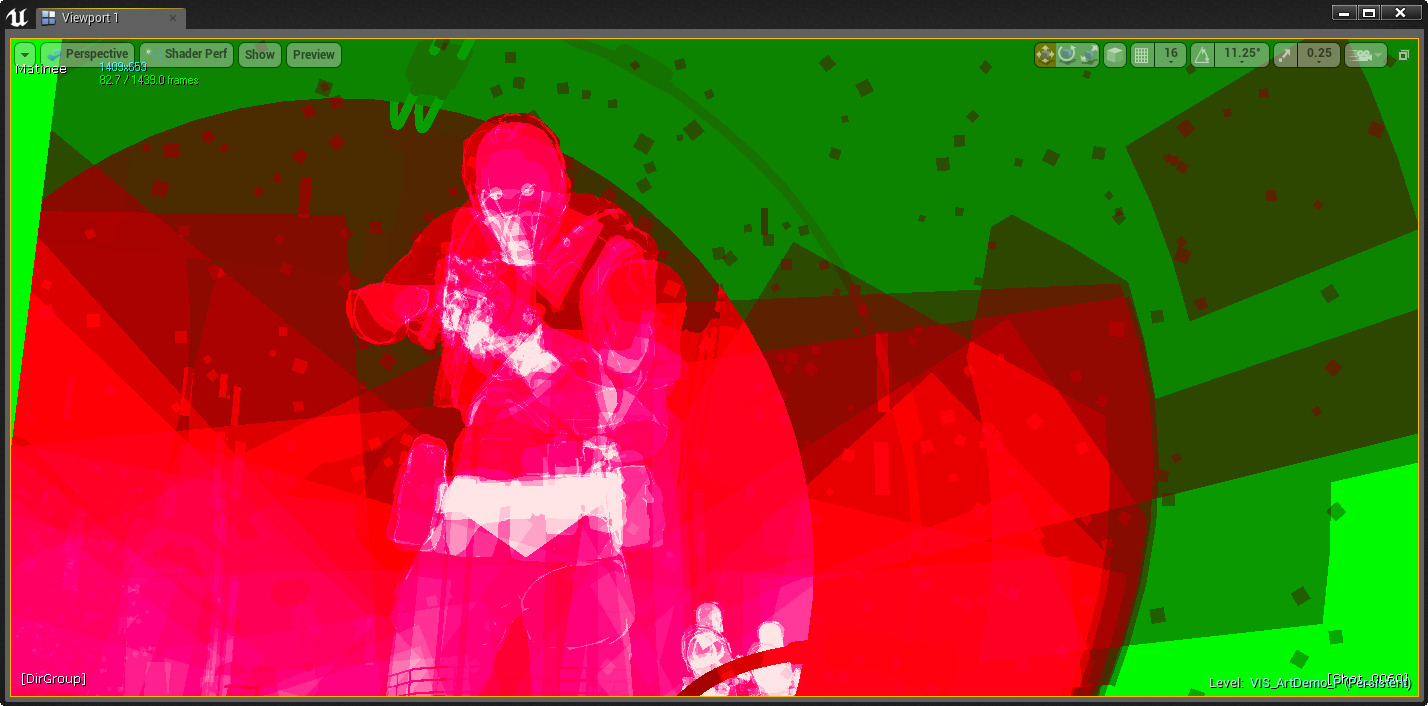Recomendaciones materiales en Unreal
Los materiales que se usan pueden afectar directamente al funcionamiento de los proyectos en Unreal Engine. Esta página actúa como inicio rápido para la configuración básica que debe usar para obtener el mejor rendimiento de las aplicaciones de realidad mixta.
Uso de customuvs
Si necesita proporcionar mosaicos UV en el material, use CustomUVs en lugar de modificar directamente el UV del nodo de textura. CustomUVs permite manipular las VV en los sombreadores de vértices en lugar del sombreador de píxeles.
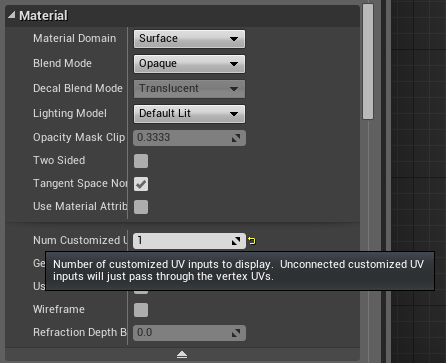
Puede encontrar detalles del material en la documentación de Unreal Engine y ejemplos de procedimientos recomendados en las capturas de pantalla siguientes:
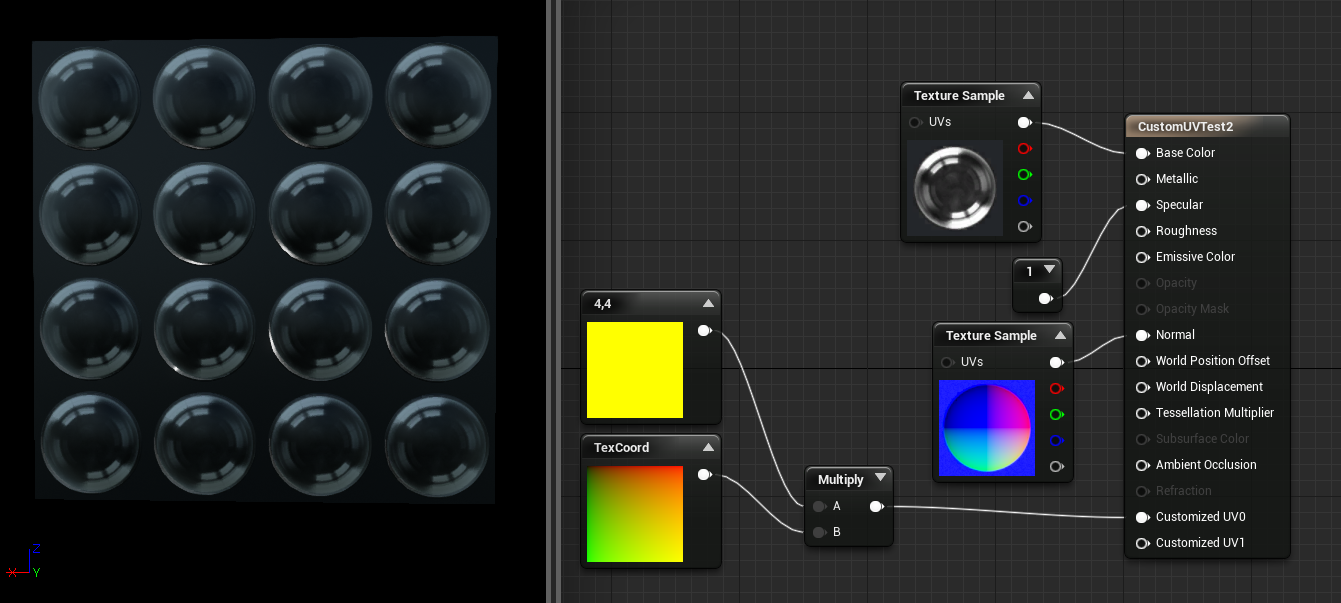 de material recomendada de Unreal
de material recomendada de Unreal
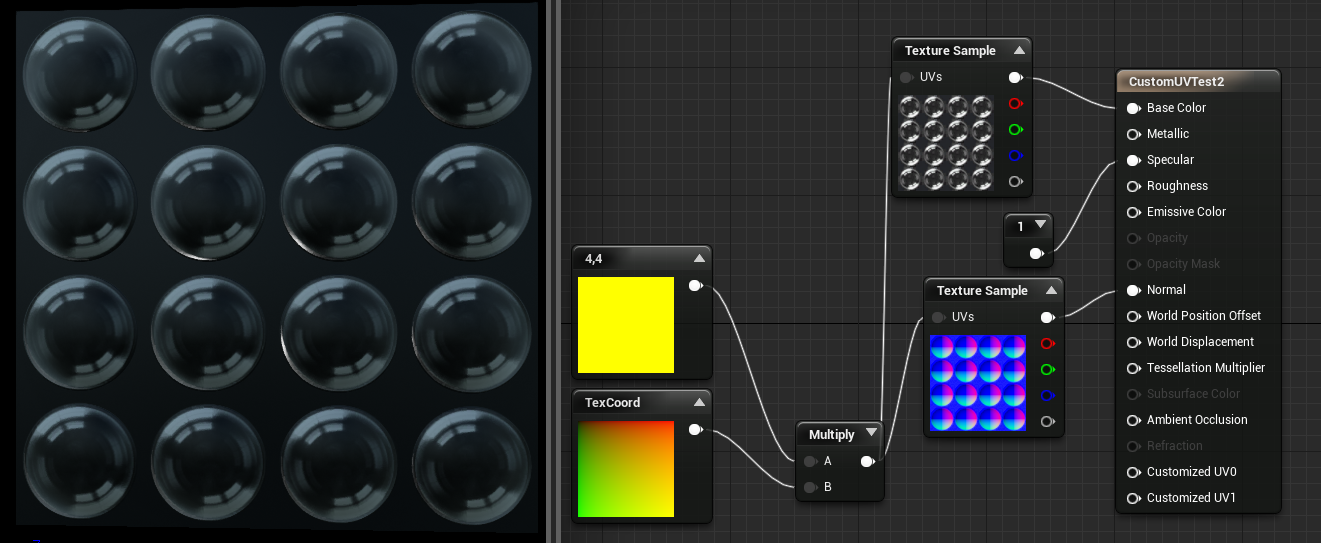 configuración de material no recomendado de Unreal
configuración de material no recomendado de Unreal
Cambio del modo de mezcla
Se recomienda establecer el modo de fusión en opaco a menos que haya una razón fuerte para hacer lo contrario. Los materiales enmascarados y translúcidos son lentos. Puede encontrar más detalles sobre los materiales en la documentación de Unreal Engine.
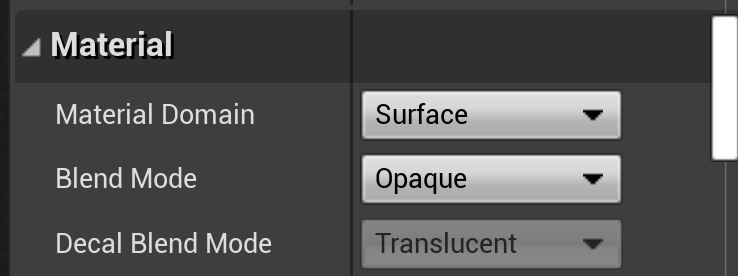
Actualización de la iluminación para dispositivos móviles
Se debe desactivar la precisión completa. La iluminación del mapa de luz se puede marcar hacia abajo girando la información direccional. Cuando se deshabilita, la iluminación de los mapas de luz será plana pero más económica.
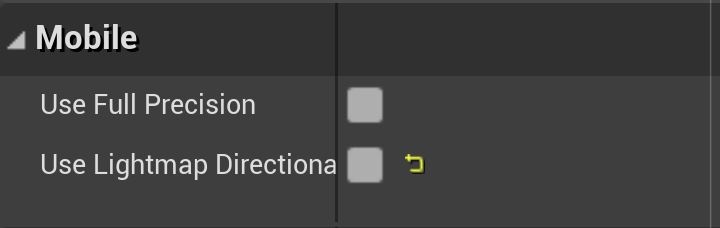
Ajustar el sombreado hacia delante
Estas opciones mejoran la fidelidad visual a costa del rendimiento. Se deben desactivar para obtener el máximo rendimiento.
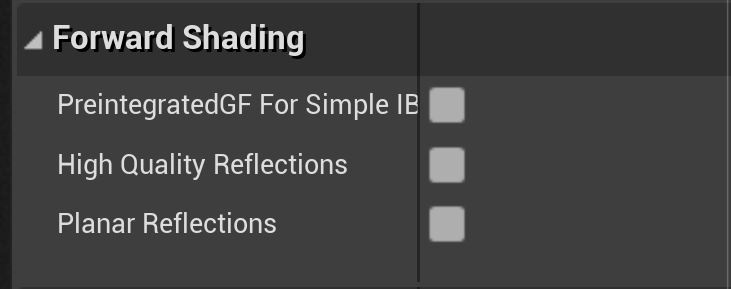
Configuración de la translucidez del material
Indica que el material translúcido no debe verse afectado por floración o DOF. Dado que ambos efectos son poco frecuentes en MR, esta configuración debe estar activada de forma predeterminada.

Configuración opcional
La siguiente configuración puede mejorar el rendimiento, pero tenga en cuenta que deshabilitan ciertas características. Use solo esta configuración si está seguro de que no necesita las características en cuestión.

Si el material no requiere reflejos ni brillo, establecer esta opción puede proporcionar un gran aumento de rendimiento. En las pruebas internas, es tan rápido como "sin iluminación" al tiempo que proporciona información de iluminación.
Procedimientos recomendados
Las siguientes no son "configuraciones" tanto como los procedimientos recomendados relacionados con los materiales.
Al crear parámetros, prefiere usar "Parámetros estáticos" siempre que sea posible. Los conmutadores estáticos se pueden usar para quitar una rama completa de un material sin ningún costo en tiempo de ejecución. Las instancias pueden tener valores diferentes, lo que permite configurar un sombreador con plantilla sin pérdida de rendimiento. El inconveniente es que se crean varias permutaciones que provocarán la recompilación del sombreador. Intente minimizar el número de parámetros estáticos en el material y el número de permutaciones de los parámetros estáticos que se usan. Puede encontrar más detalles sobre la representación de parámetros de material en la documentación de Unreal Engine.
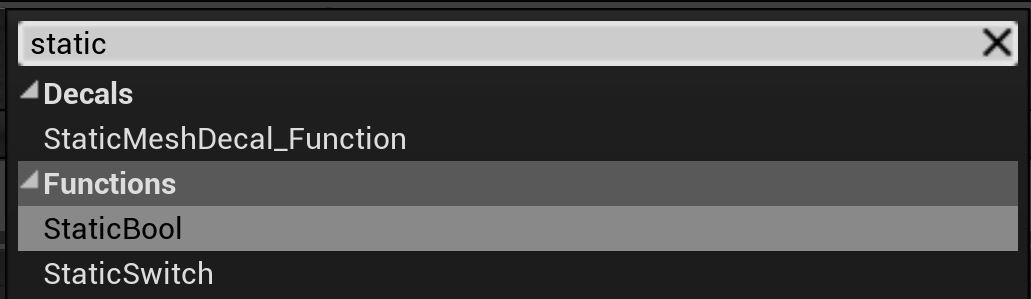
Al crear instancias de material, se debe dar preferencia a la constante de instancia de material sobre la dinámica de la instancia de material. La constante de instancia de material es un material con instancia que se calcula solo una vez antes del tiempo de ejecución.
La instancia de material creada a través del Explorador de contenido (haga clic con el botón derecho en > Crear instancia de material) es una constante de instancia de material. La instancia dinámica de material se crea a través de código. Puede encontrar más detalles sobre las instancias de material en la documentación de Unreal Engine.
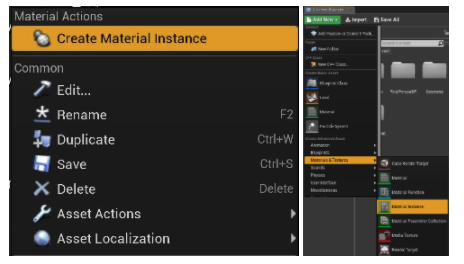
Vigile la complejidad de los materiales o sombreadores. Puede ver el costo de su material en varias plataformas haciendo clic en el icono Estadísticas de la plataforma. También puede encontrar más detalles sobre los materiales en la documentación de Unreal Engine.
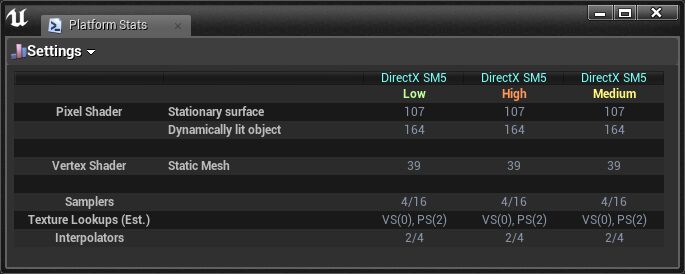
Puede hacerse una idea rápida de la complejidad relativa del sombreador a través del modo Vista de complejidad del sombreador.
- Tecla de acceso rápido del modo de vista: Alt + 8
- Comando de consola: viewmode shadercomplexity